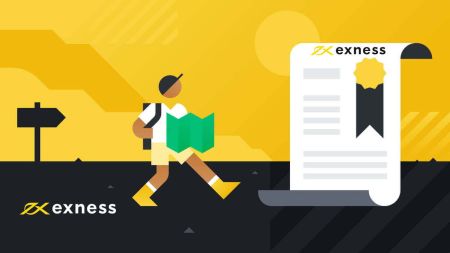Exness에서 트레이딩 계좌를 등록하고 개설하는 방법
이 프로세스는 간단하며 초보자와 숙련된 거래자 모두가 접근할 수 있도록 설계되었습니다. 이 가이드에서는 Exness에 트레이딩 계좌를 등록하고 개설하는 단계별 프로세스를 안내해 드리므로 트레이딩 여정을 쉽게 시작할 수 있습니다.
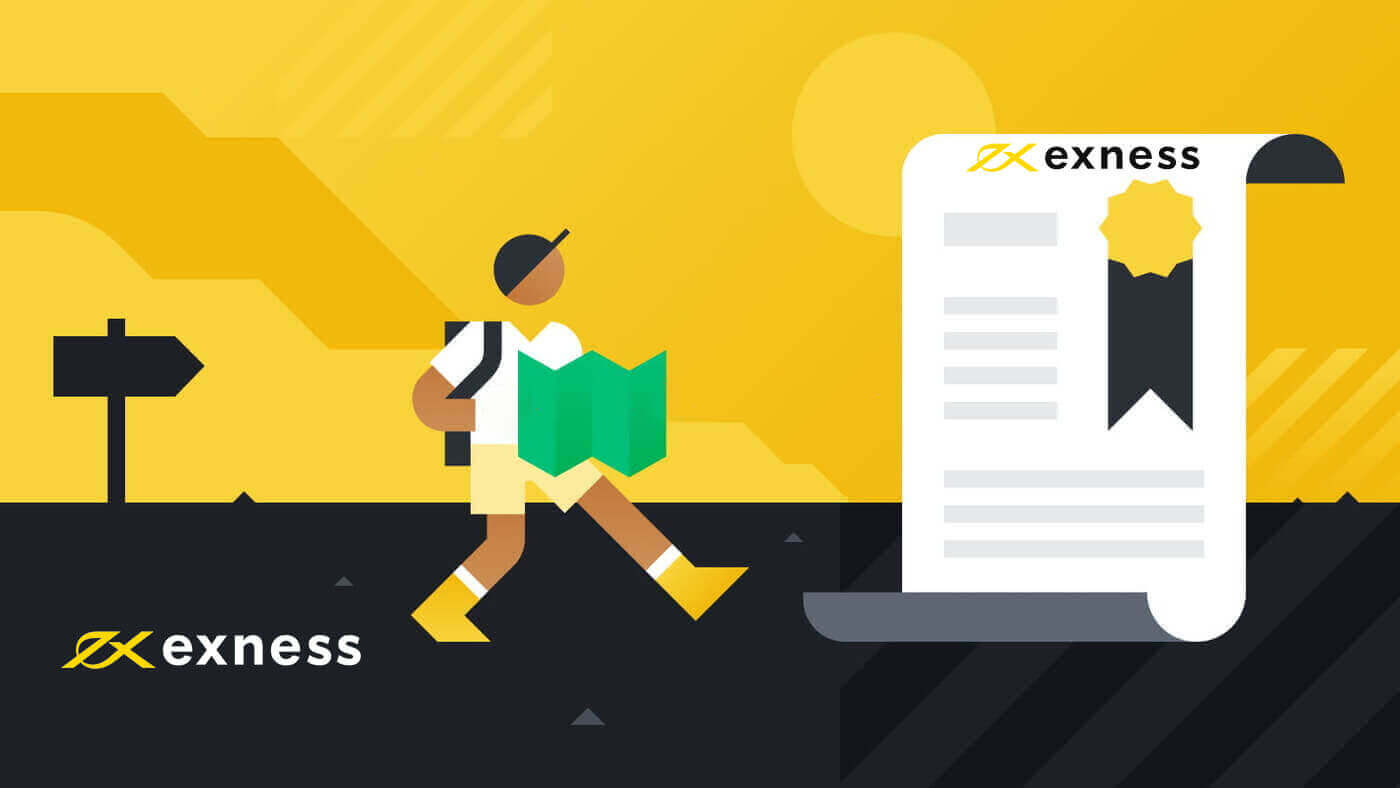
Exness 계정 등록 방법 [앱]
계정 설정 및 등록
1. 모바일 기기가 있는 경우 App Store 또는 Google Play 에서 Exness Trader를 다운로드해야 합니다.2. Exness Trader를 설치하고 로드합니다.3 . 등록을
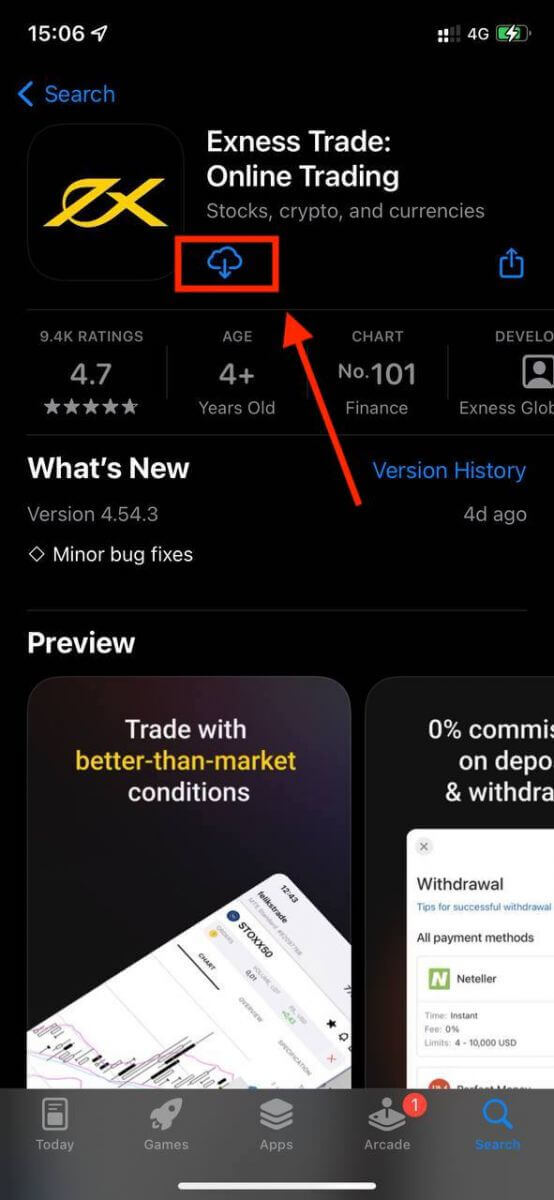
선택합니다 .4 . 국가/지역 변경을 탭하여 목록에서 거주 국가를 선택한 다음 계속을 탭합니다 .5 . 이메일 주소를 입력하고 계속을 클릭합니다 .6 . 요구 사항을 충족하는 비밀번호를 만듭니다. 계속을 탭합니다 .7 . 전화번호를 입력하고 코드 보내기를 탭합니다 .8 . 전화번호로 전송된 6자리 인증 코드를 입력한 다음 계속을 탭합니다. 시간이 초과되면 코드 재전송을 탭할 수 있습니다 .9. 6자리 암호를 만든 다음 다시 입력하여 확인합니다.이것은 선택 사항이 아니며 Exness Trader에 들어가기 전에 완료해야 합니다.10 . 기기에서 지원하는 경우 허용을 탭하여 생체 인식을 설정하거나 지금은 아님을 탭하여 이 단계를 건너뛸 수 있습니다 . 11. 입금 화면이 표시되지만, 뒤로가기를 탭하면 앱의 메인 영역으로 돌아갈 수 있습니다.
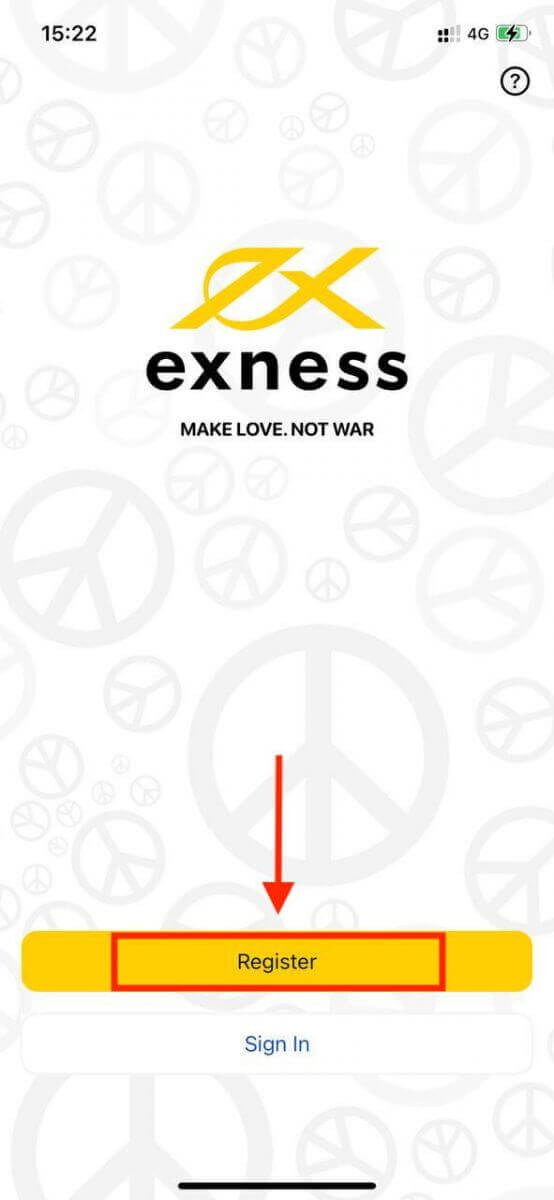
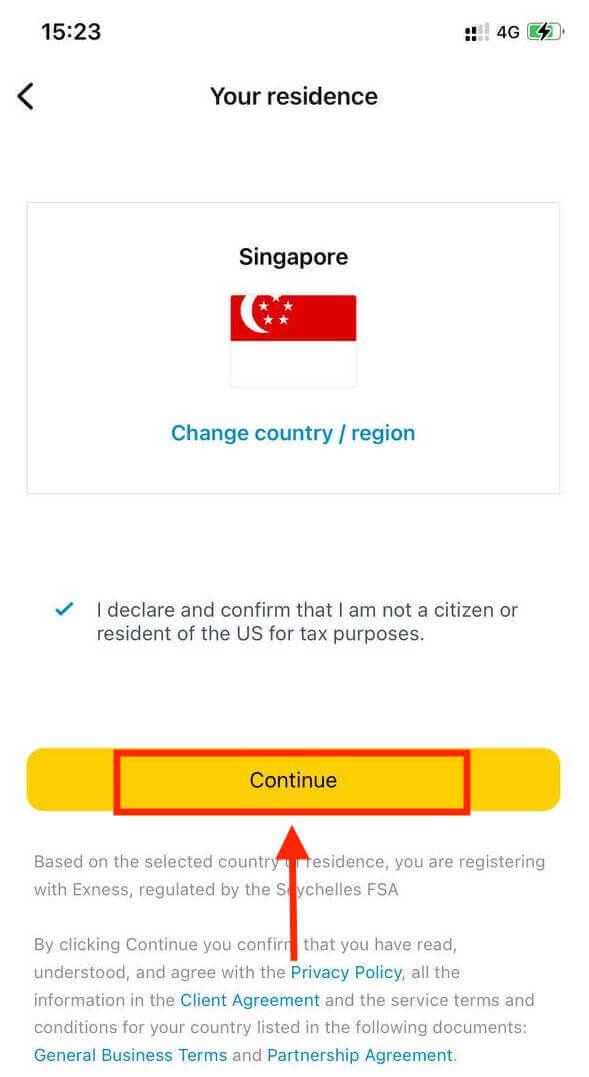
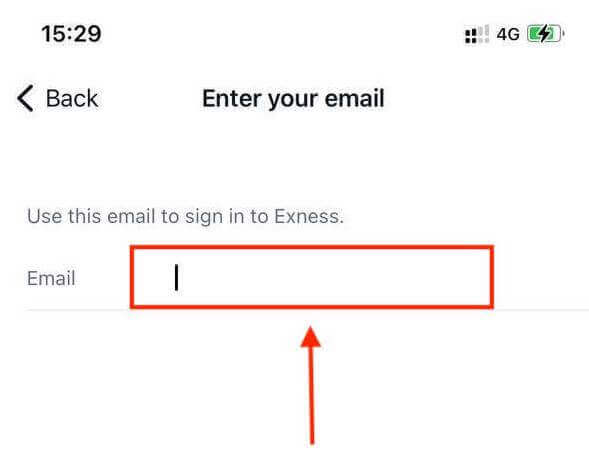
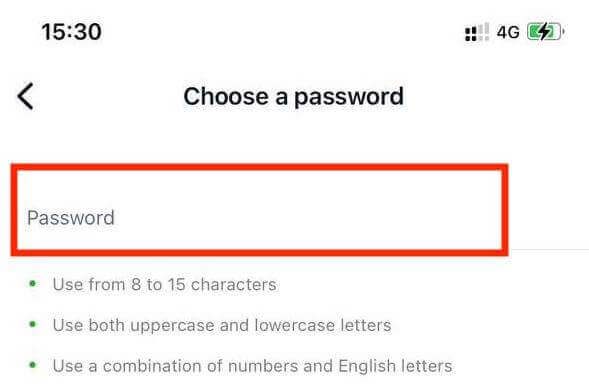
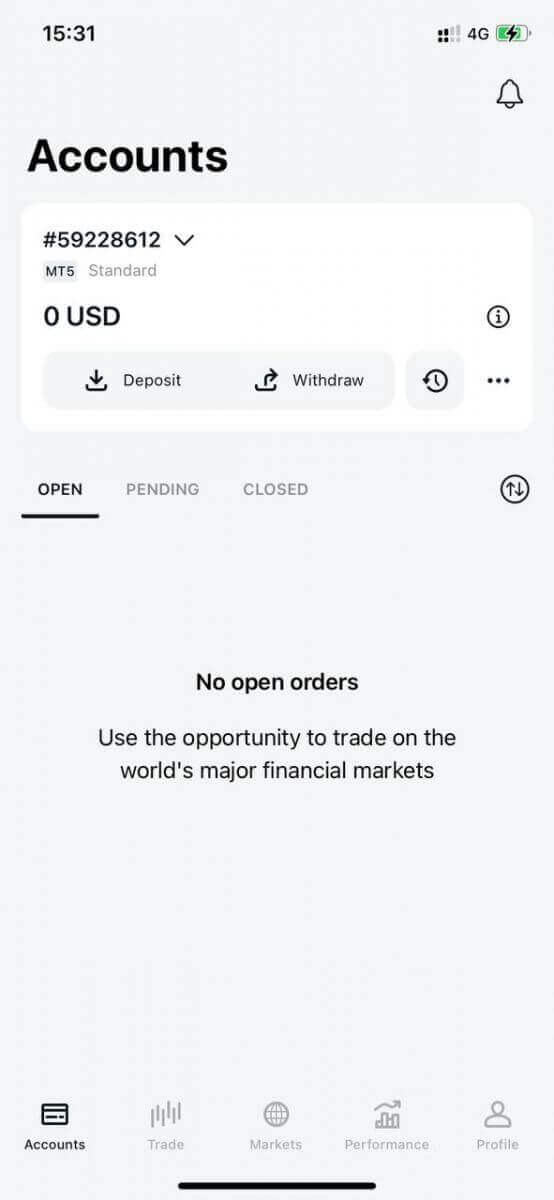
축하합니다. Exness Trader가 설정되었고 사용할 준비가 되었습니다.
등록 시, 트레이딩을 연습할 수 있는 데모 계정(USD 10,000 가상 자금 포함)이 생성됩니다. 실제 입금하기 전에 연습을 위해 데모 트레이딩을 사용하는 것이 좋습니다. 연습할수록 Exness에서 실제 돈을 벌 수 있는 기회가 더 많아진다는 것을 기억하세요.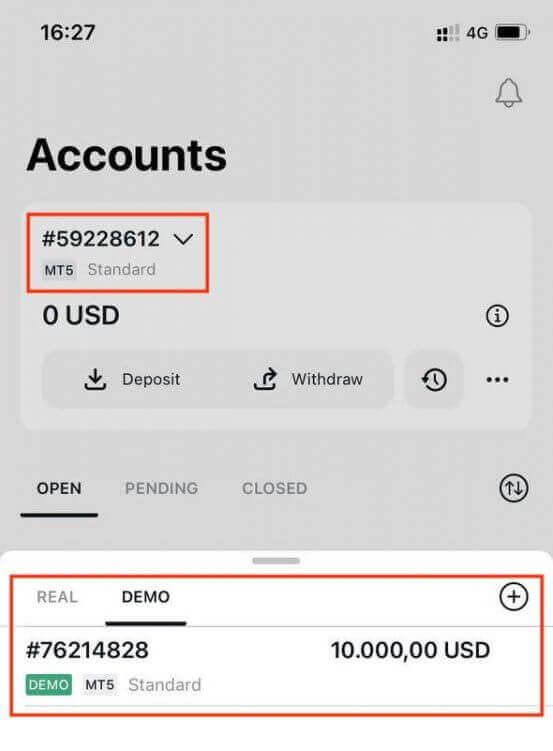
등록 시 데모 계정과 함께 실제 계정도 생성됩니다.
거래 계좌를 여는 방법
개인 영역을 등록하면 거래 계좌를 만드는 것이 정말 간단합니다. Exness Trader 앱에서 계좌를 만드는 방법을 안내해 드리겠습니다. 1. 메인 화면의 계정 탭에서 드롭다운 메뉴를 탭합니다.
2. 오른쪽에 있는 더하기 기호를 클릭하고 새 실제 계좌 또는 새 데모 계좌를 선택합니다 . 3. MetaTrader 5 및 MetaTrader 4 필드
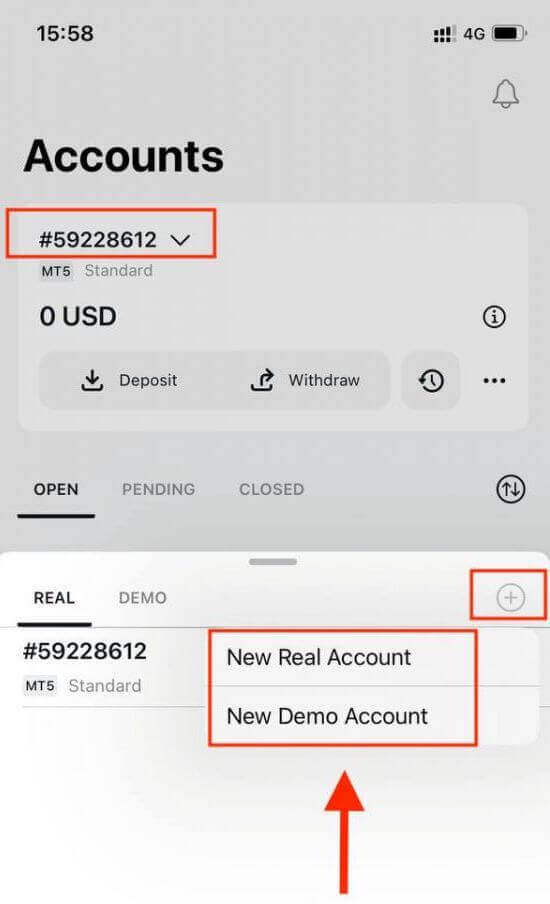
에서 원하는 계좌 유형을 선택합니다 . 4. 계좌 통화 , 레버리지를 설정 하고 계좌 별명을 입력합니다 . 계속을 탭합니다 . 5. 표시된 요구 사항에 따라 거래 비밀번호를 설정합니다. 거래 계좌를 성공적으로 만들었습니다. 입금하기 를 탭하여 자금을 입금할 지불 방법을 선택한 다음 거래를 탭합니다 . 새 거래 계좌가 아래에 표시됩니다.
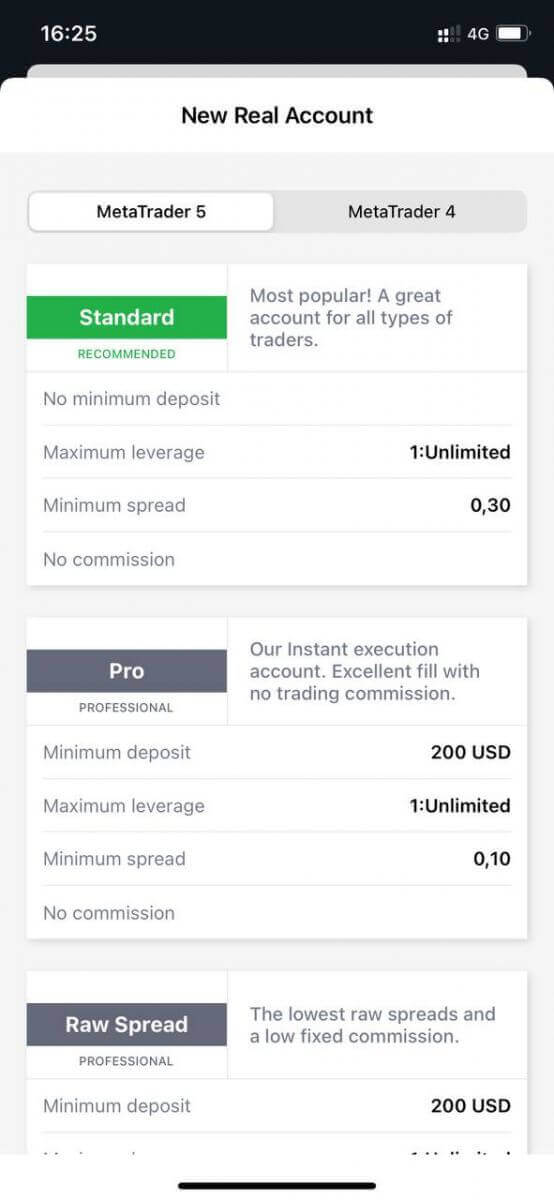
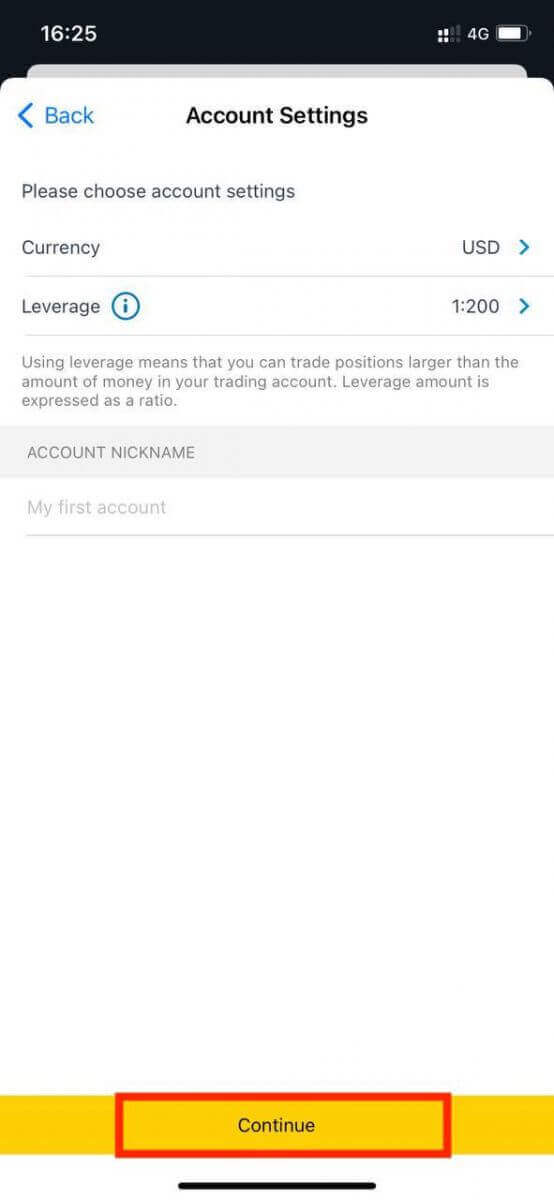
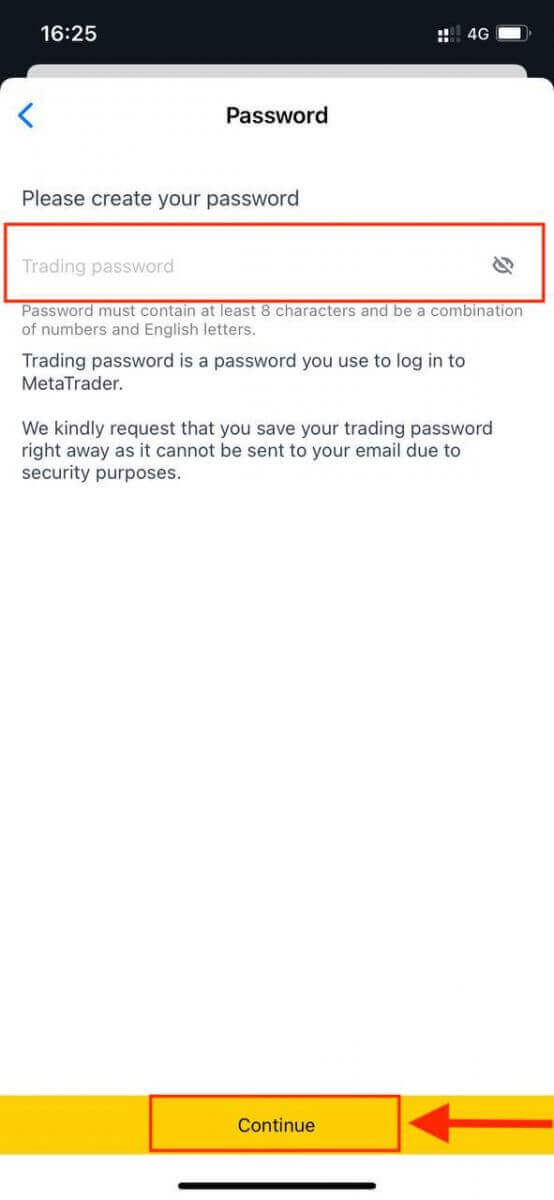
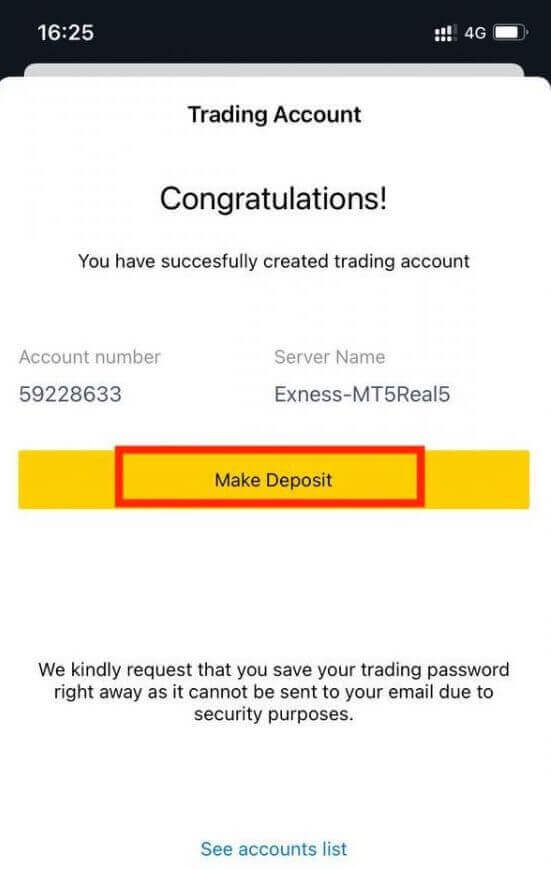
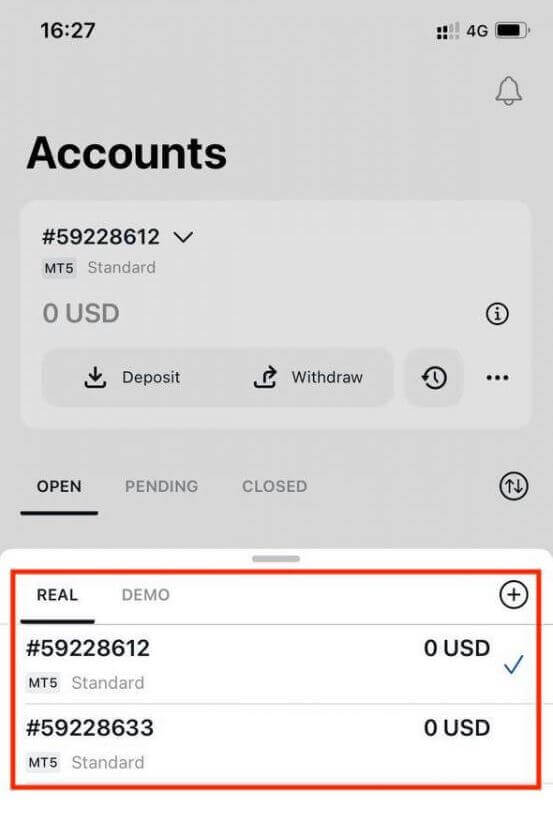
계정에 설정된 계정 통화는 설정된 후에는 변경할 수 없습니다. 계정 별명을 변경하려면 웹 개인 영역에 로그인하면 됩니다.
Exness 계정 등록 방법 [웹]
계정 등록 방법
1. Exness 홈페이지를 방문하여 오른쪽 상단 모서리 페이지에서 "계좌 개설"을 클릭하면 가입 양식이 있는 페이지가 나타납니다.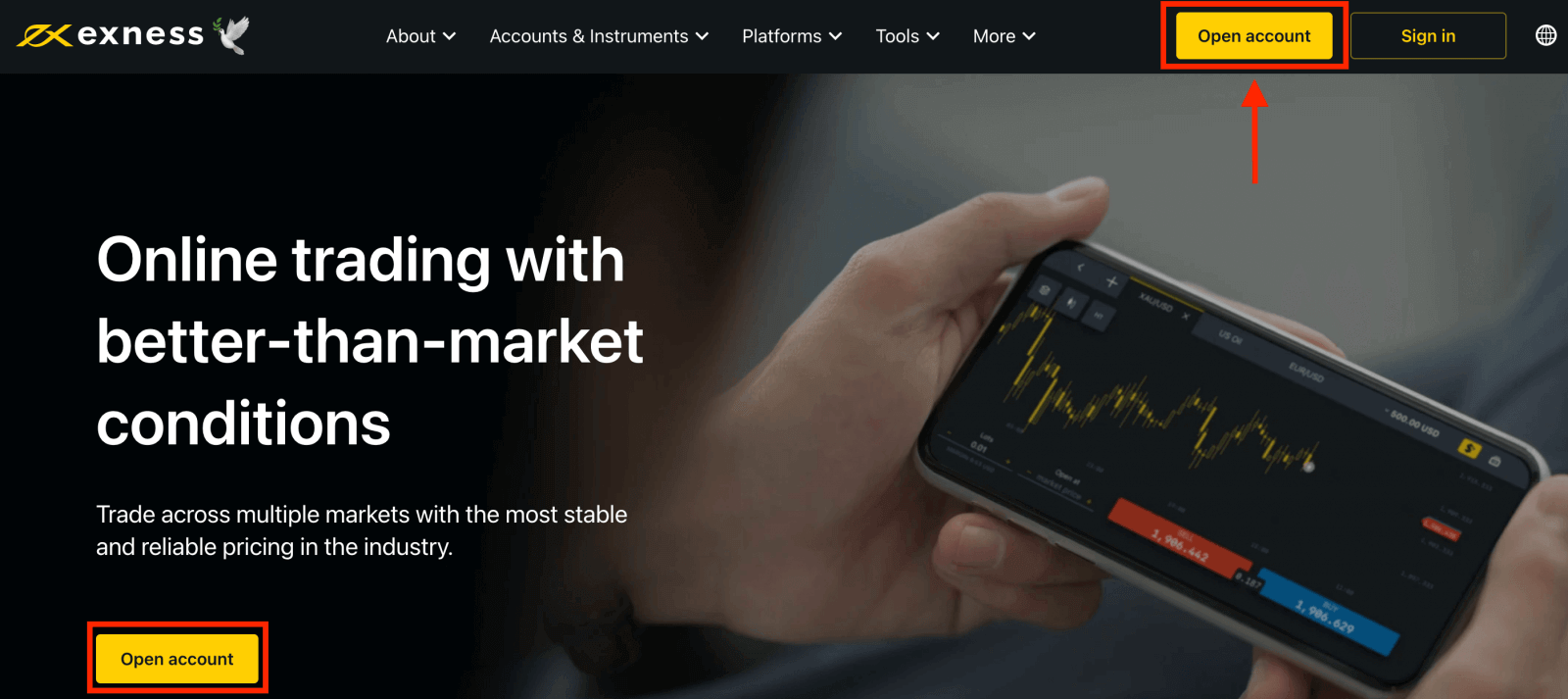
2. 등록 페이지에서 다음 단계를 수행해야 합니다.
- 거주 국가를 선택하세요 . 이는 변경할 수 없으며 귀하가 이용할 수 있는 결제 서비스가 결정됩니다.
- 이메일 주소를 입력하세요 .
- 표시된 지침에 따라 Exness 계정의 비밀번호를 생성하세요 .
- 파트너 코드 (선택 사항)를 입력하면 Exness 파트너십 프로그램 의 파트너와 Exness 계좌가 연결됩니다 .
- 참고 : 파트너 코드가 유효하지 않은 경우, 이 입력 필드는 지워지고 다시 시도할 수 있습니다.
- 해당되는 경우, 본인이 미국 시민 또는 거주민이 아님을 선언하는 상자에 체크하세요 .
- 필수 정보를 모두 입력한 후 계속을 클릭하세요 .
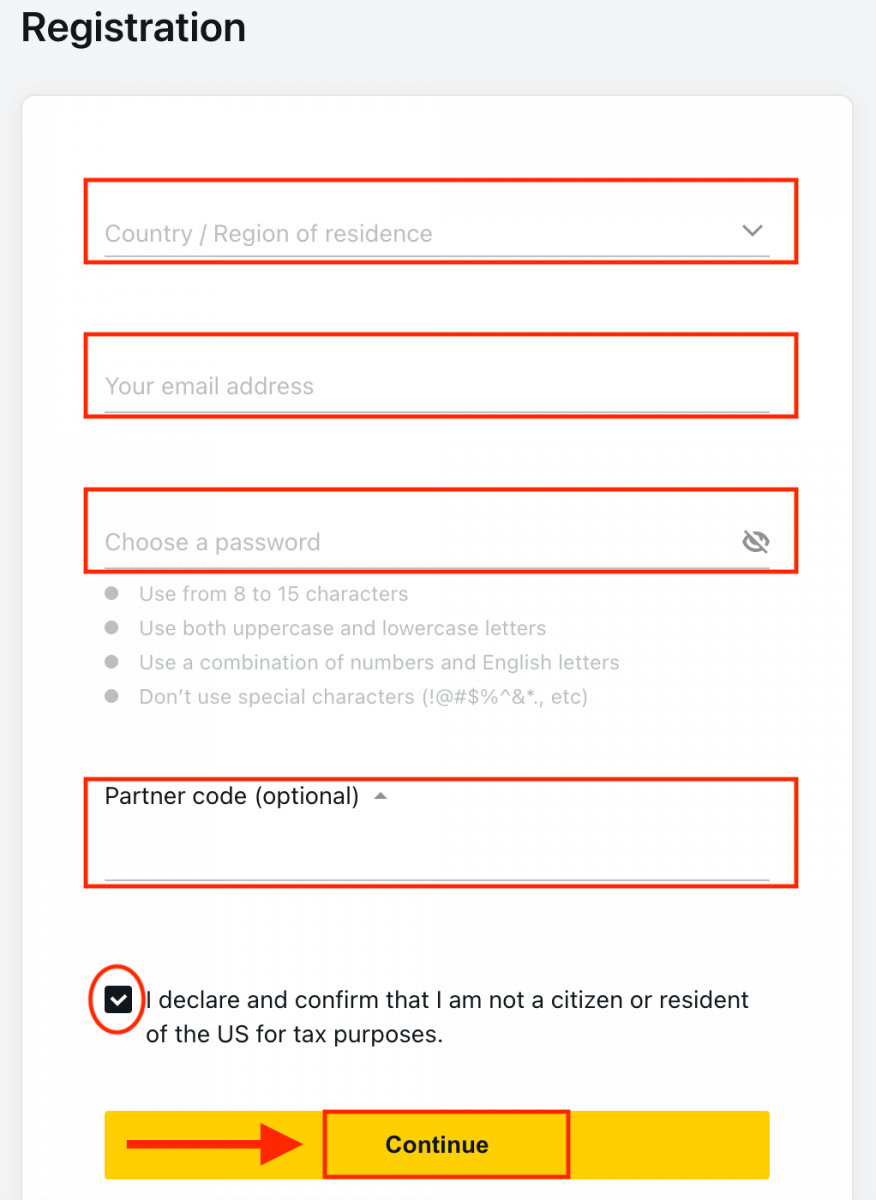
3. 축하합니다. 새로운 Exness 계좌를 성공적으로 등록했으며 Exness Terminal로 이동합니다.
" 데모 계좌 " 버튼을 클릭하여 데모 계좌로 거래합니다.
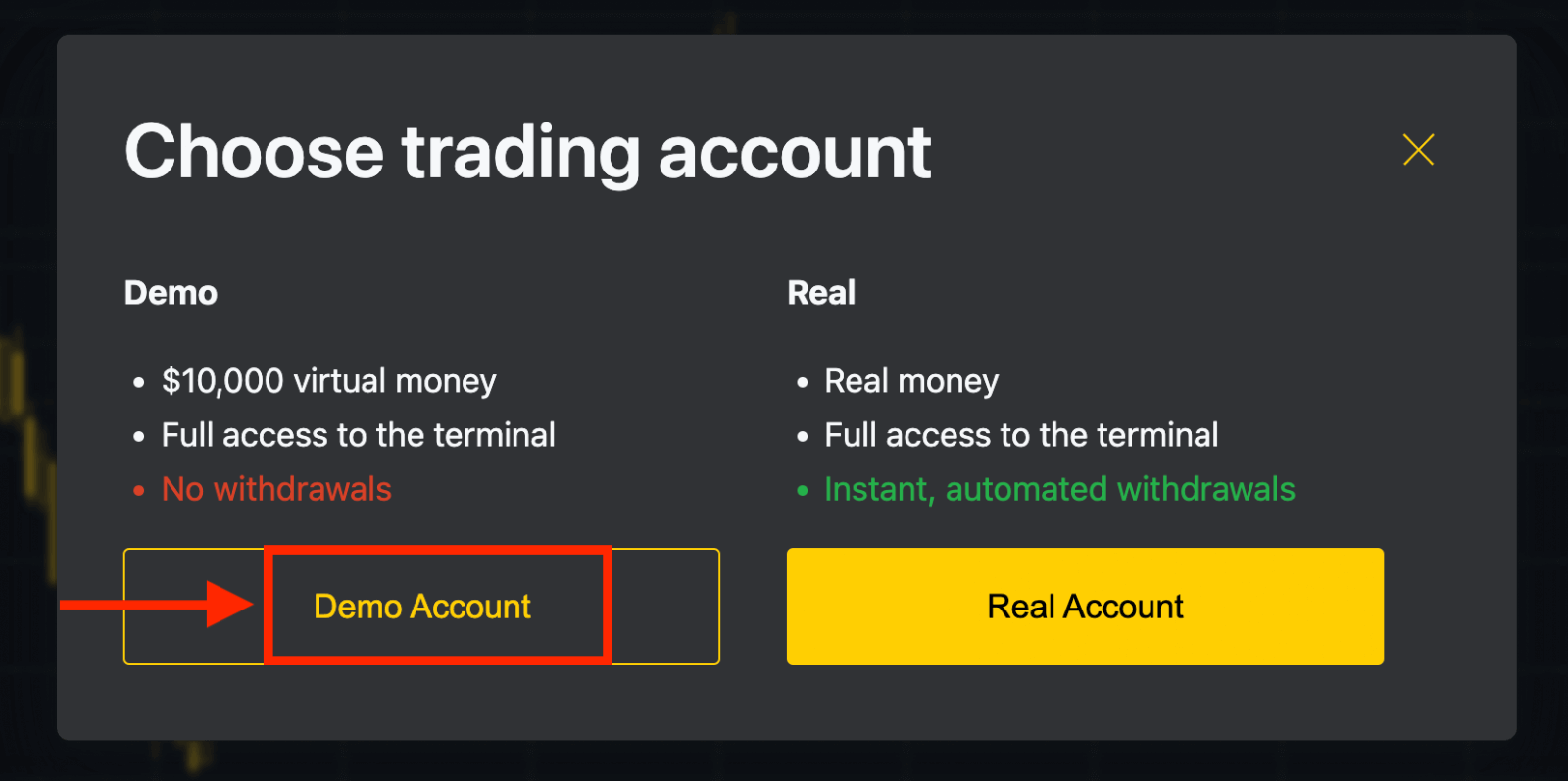
이제 데모 계좌를 개설하기 위해 등록할 필요가 없습니다. 데모 계좌에 10,000달러를 투자하면 무료로 필요한 만큼 연습할 수 있습니다. 플랫폼에 익숙해지고 다양한 자산에 대한 트레이딩 기술을 연습할 수 있는 도구입니다. 입금 후 실제

계좌 로 거래할 수도 있습니다 . " 실제 계좌 " 노란색 버튼을 클릭하여 실제 계좌로 거래합니다. 개인 영역 으로 이동하여 더 많은 트레이딩 계좌를 개설합니다 .
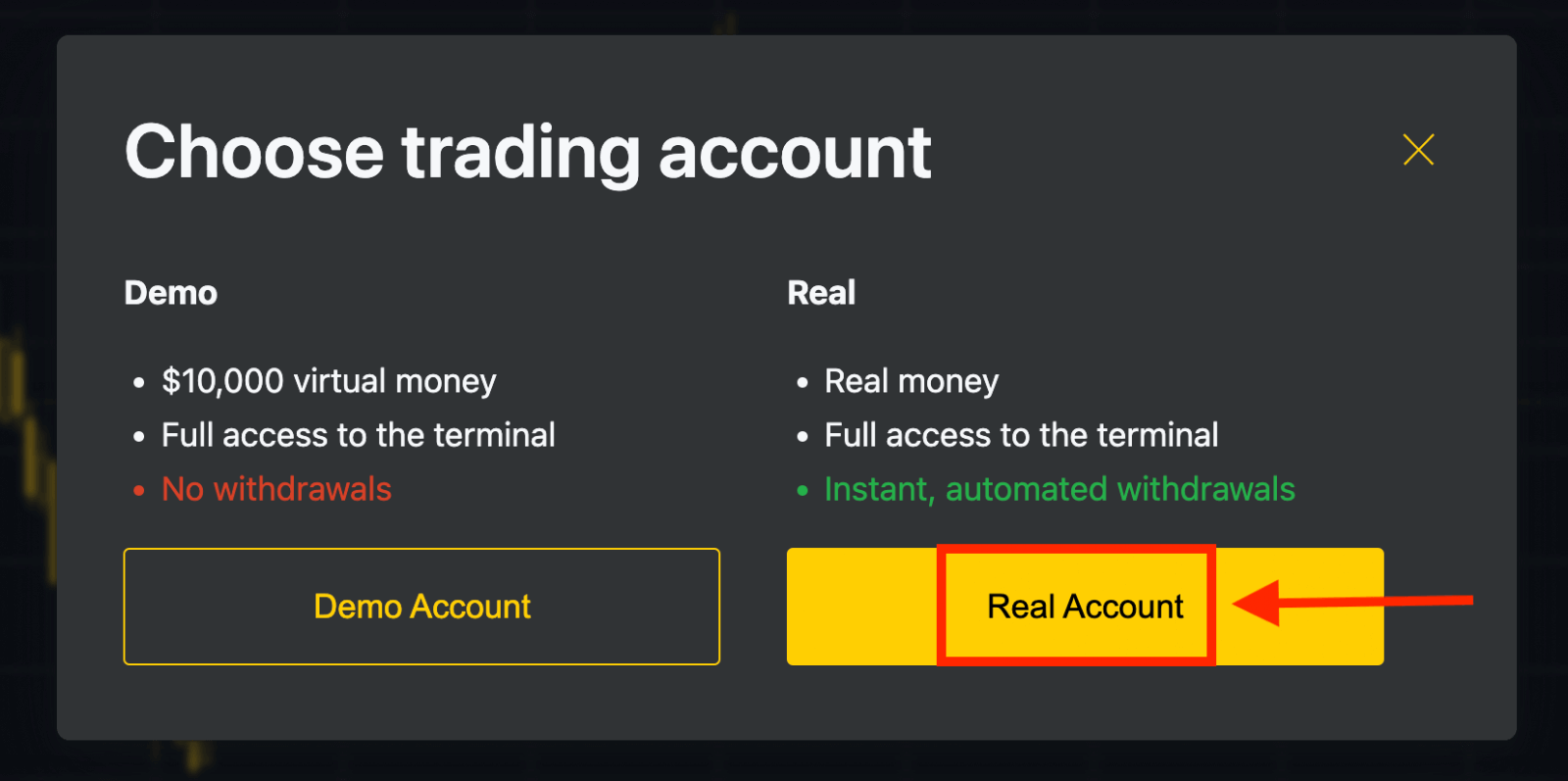
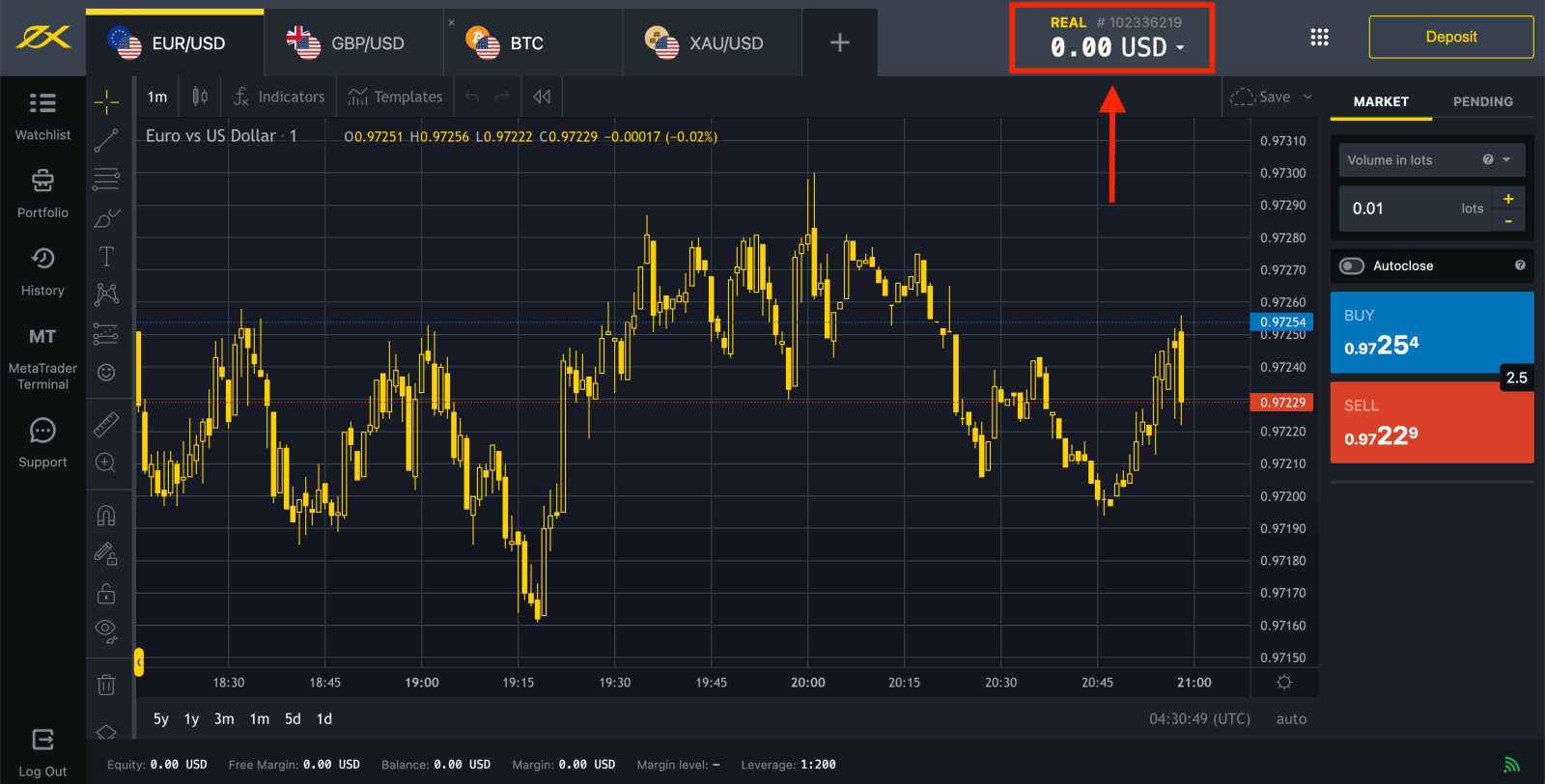
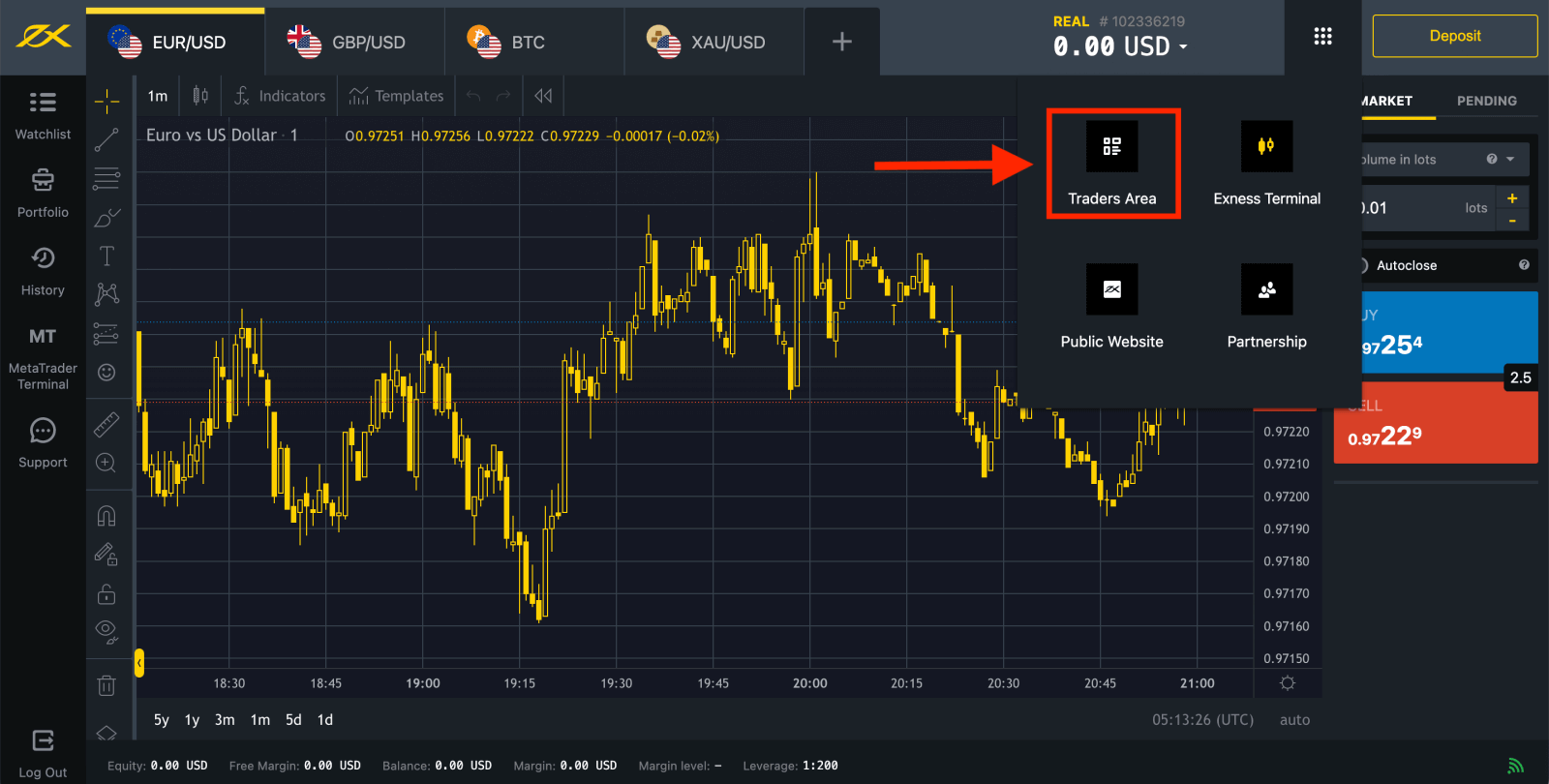
기본적으로 실제 거래 계좌와 데모 거래 계좌(둘 다 MT5용)가 새 개인 영역에서 생성되지만 새 거래 계좌를 개설할 수 있습니다. 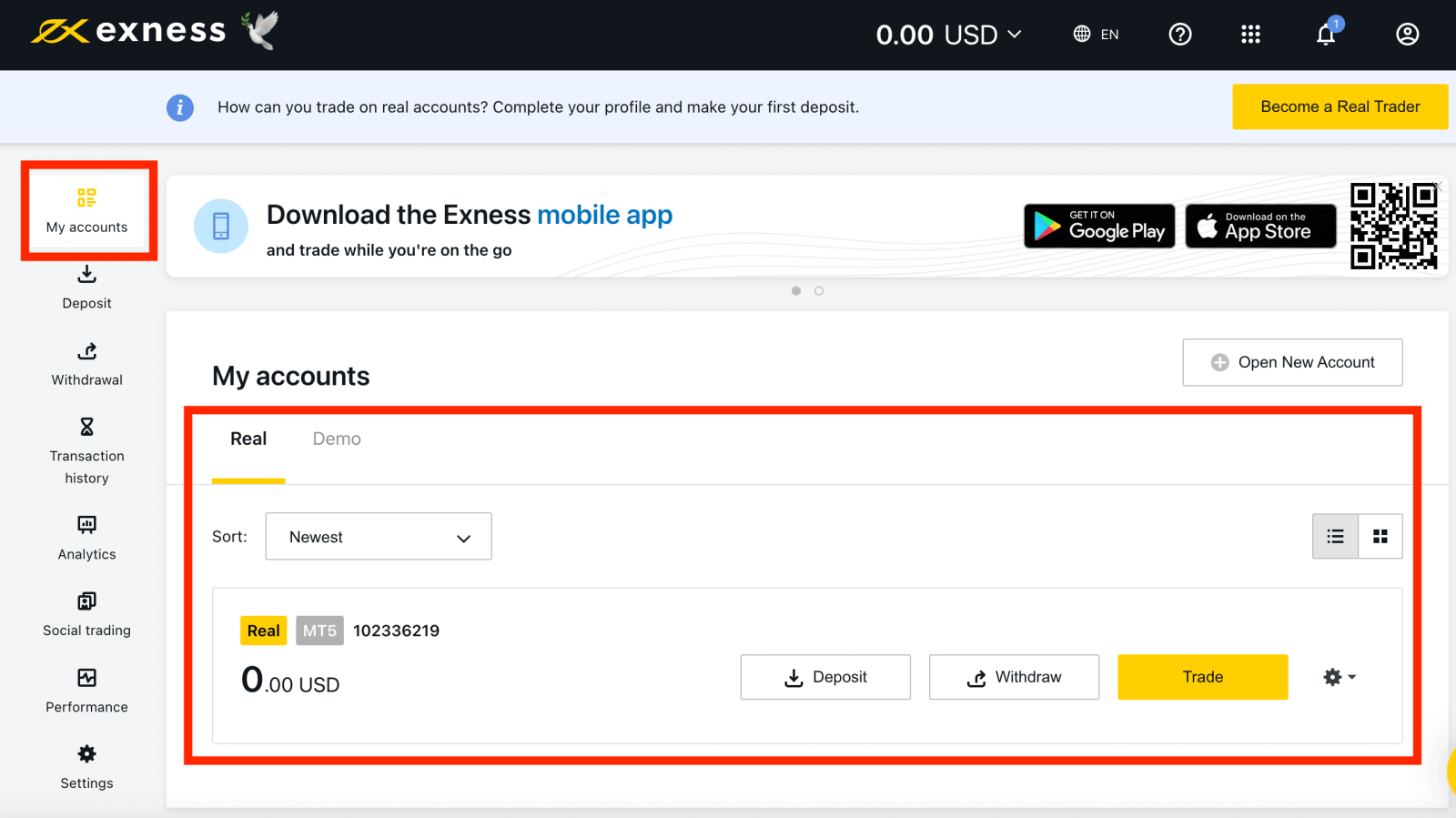
Exness에 등록하는 것은 언제든지, 심지어 지금 당장도 가능합니다!
등록이 완료되면 Exness 계정을 완전히 인증하여 완전히 인증된 개인 영역에서만 제공되는 모든 기능에 액세스하는 것이 좋습니다 .
거래 계좌를 여는 방법
더 많은 거래 계좌를 여는 방법은 다음과 같습니다.
1. 새 개인 영역 에서 '내 계좌' 영역에서 새 계좌 열기를 클릭합니다 . 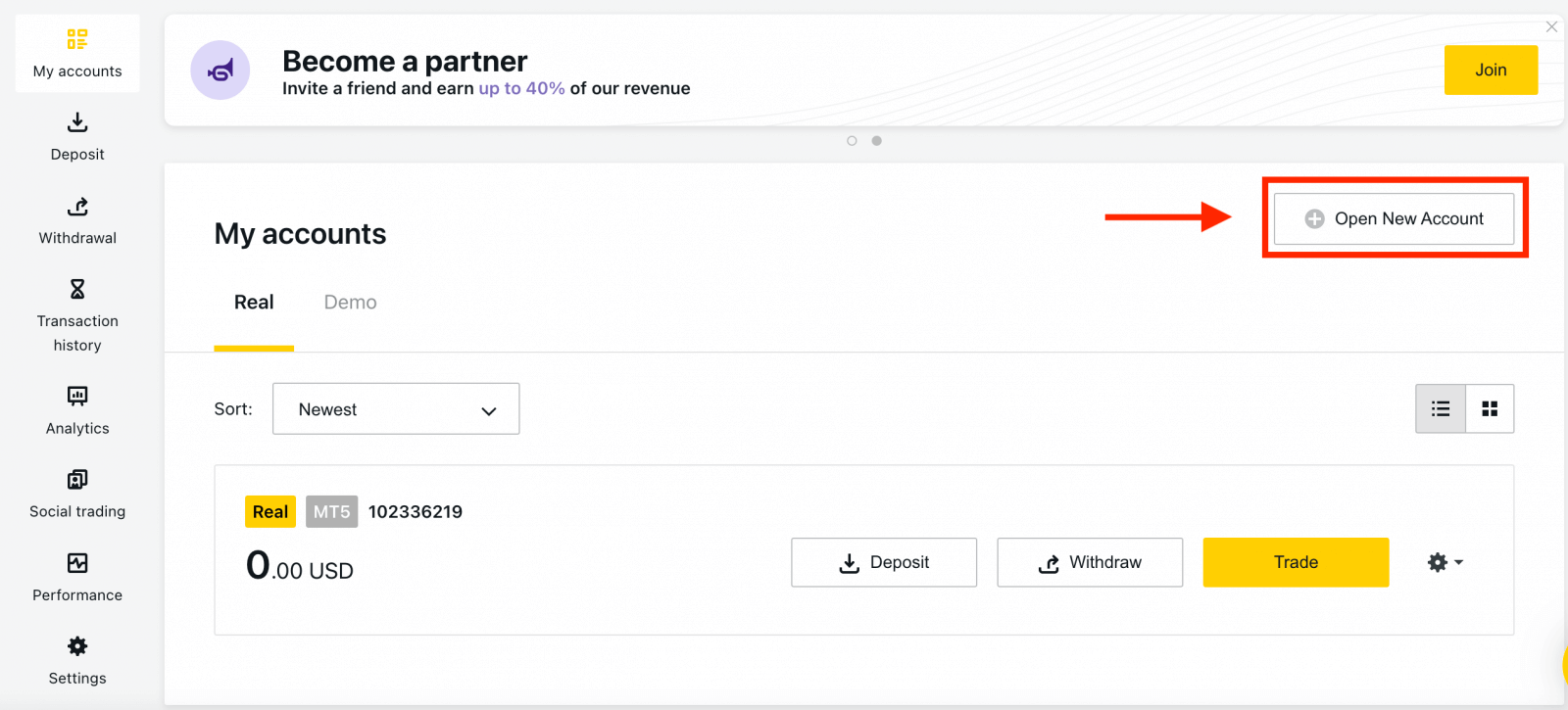
2. 사용 가능한 거래 계좌 유형에서 선택하고 실제 계좌 또는 데모 계좌를 선호하는지 여부를 선택합니다. 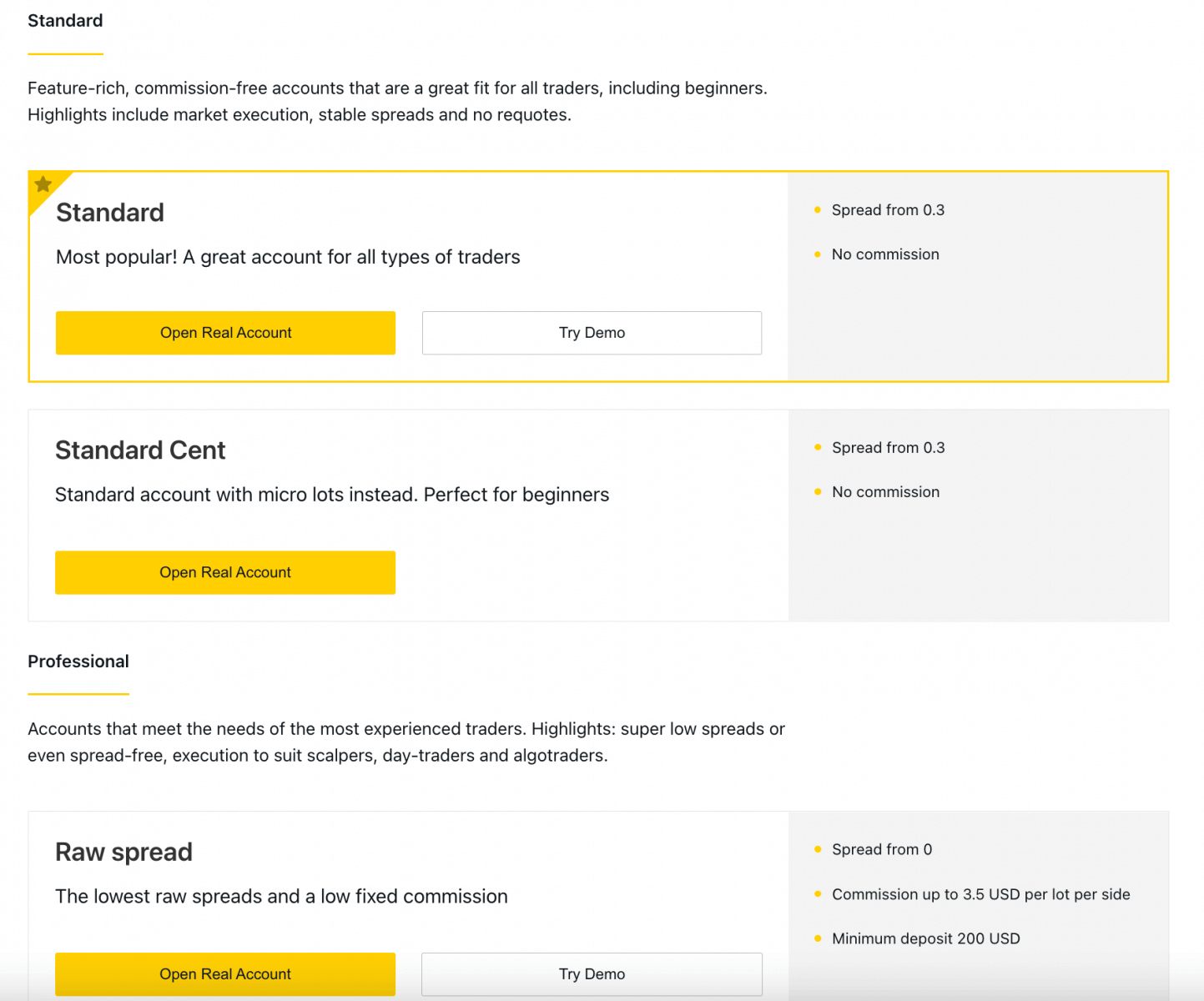
3. 다음 화면에서는 다음 설정을 보여줍니다.
- 실제 계좌 또는 데모 계좌를 선택할 수 있는 또 다른 기회입니다 .
- MT4 와 MT5 거래 터미널 중에서 선택하세요 .
- 최대 레버리지를 설정하세요 .
- 계정 통화를 선택하세요 (거래 계좌의 통화를 설정한 후에는 변경할 수 없습니다).
- 이 거래 계좌에 대한 별명을 만드세요 .
- 거래 계좌 비밀번호를 설정하세요.
- 설정에 만족하면 계정 만들기를 클릭하세요 .
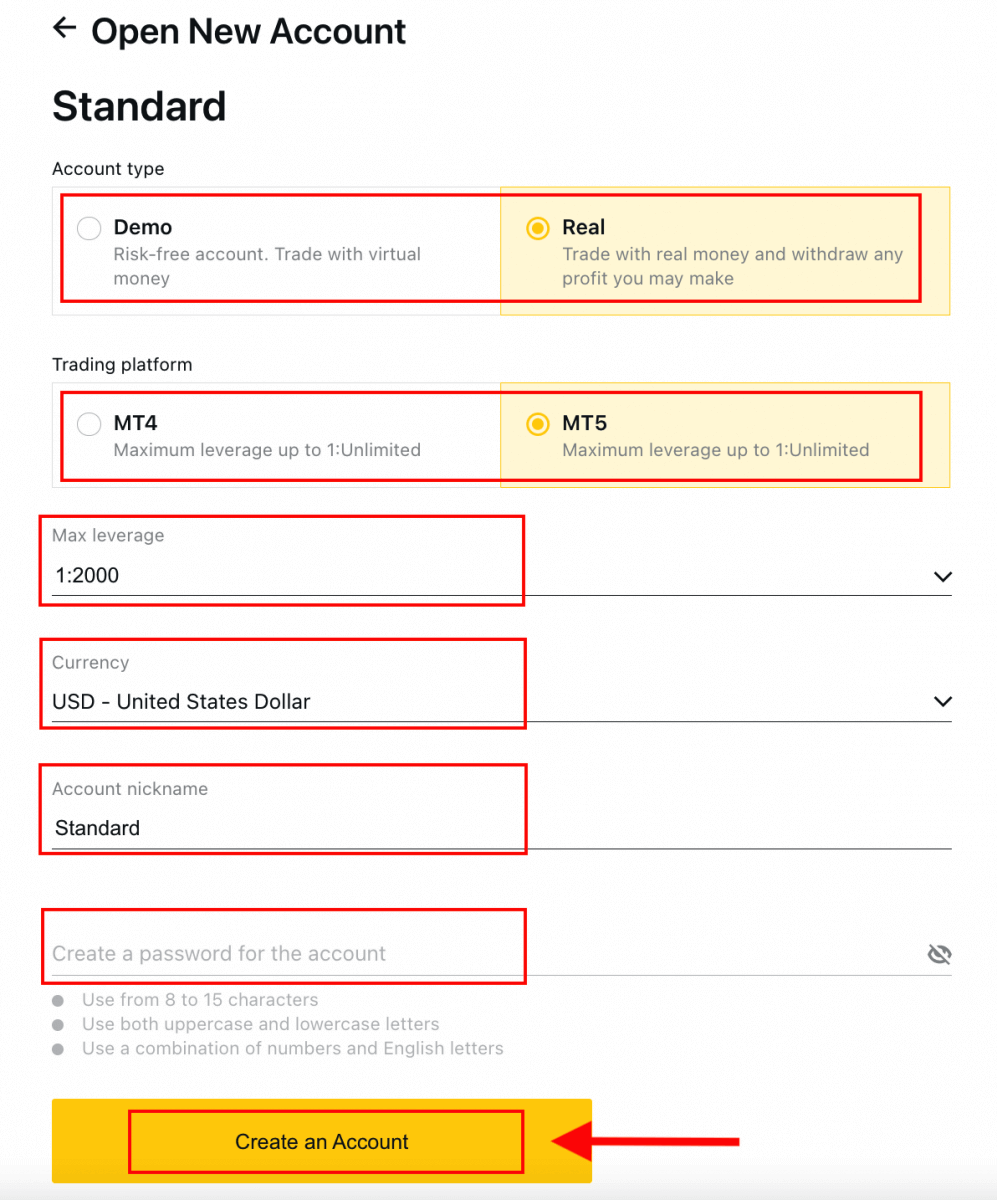
4. 새로운 거래 계좌가 '내 계좌' 탭에 표시됩니다. 
축하합니다. 새로운 거래 계좌를 개설했습니다.
Exness에 입금하는 방법
결론: Exness 계좌를 개설하여 자신감을 가지고 거래를 시작하세요
Exness에서 거래 계좌를 등록하고 개설하는 것은 거래 활동의 기반을 마련하는 간단한 과정입니다. 이 가이드에 설명된 단계를 따르면 신속하게 계좌를 개설하고 Exness에서 제공되는 다양한 거래 기회를 탐색할 수 있습니다. 다양한 계좌 유형, 강력한 거래 플랫폼, 신뢰할 수 있는 지원을 통해 Exness는 거래 여정에서 여러분을 지원할 준비가 잘 되어 있습니다.